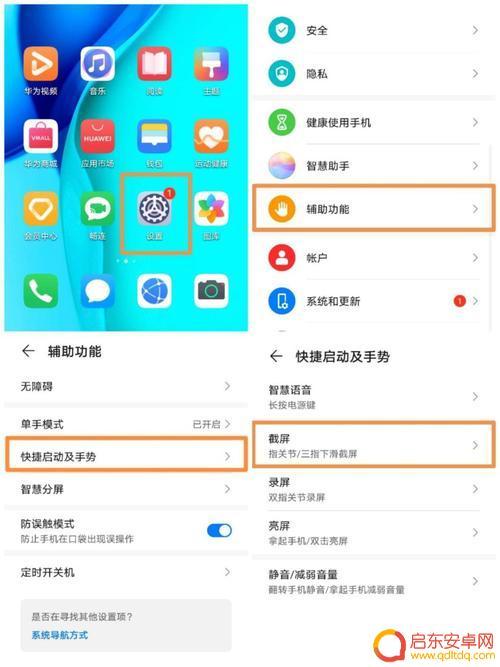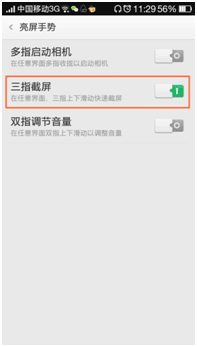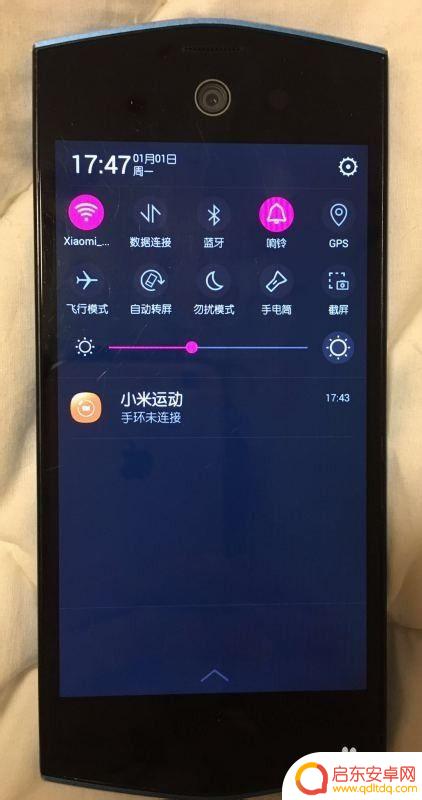360n5s手机怎么截屏 360手机N5如何进行全屏截图
360手机N5是一款性能出众、拍照实力强大的手机,在日常使用中截屏是非常常见的操作,那么怎么才能在360手机N5上进行截屏呢?相信很多用户都会对这个问题感到疑惑。在本文中我们将为大家详细介绍360手机N5如何进行全屏截图的方法。无论是想保存自己的游戏成绩、记录精彩瞬间还是想分享自己的手机操作界面,截屏都是一项非常实用的功能。让我们一起来看看如何轻松完成360手机N5的全屏截图吧!

360手机N5截图方法一:快捷键截屏
我们知道,安卓智能手机最为通用的截图方式就是利用快捷键截屏。其方式是采用电源键 + 音量-键 同时按住即可截屏。
360手机N5快捷键截图方法:快速同时按住机身右侧的的【电源键】+【音量-键(下)】,当听到咔的一声或屏幕一闪。即表示截图成功。
360手机N5截图方法二:下拉快捷菜单截屏
360手机N5运行的是基于安卓6.0深度定制的360 OS2.0系统,在需要截屏的界面。只要在屏幕下拉调出快捷页面,然后点击【截屏】快捷开关按钮,点击一下即可快速截取所在屏幕的画面,截图也非常方便,
360手机N5截图方法三:三指截屏
除了以上2种方法,360手机N5还提供了一种更为个性的三指截屏方法,借鉴了努比亚手机。
首先进入360手机N5的设置--通用---智能控制 ---动作和平门-,然后开启「三指截屏」按钮开关即可使用。
然后在手机中打开需要截屏的界面,然后三指上下滑动即可快速截屏,非常个性便捷。
以上就是360n5s手机如何截屏的全部内容,如果你碰到同样的情况,可以参考小编的方法来处理,希望这对你有所帮助。
相关教程
-
手机截屏怎么截长图华为 华为手机如何进行滚动截屏
在日常生活中,我们经常需要截取手机屏幕上的信息以便于保存、分享或者记录,然而,对于长页面的信息需要进行滚动截屏,如何进行操作却让很多人摸不着头脑,尤其是...
-
怎么手机屏幕截图 win10 桌面全屏截图 快捷键
在日常使用电脑的过程中,我们经常需要进行屏幕截图来记录重要信息或与他人分享内容,在Win10系统中,要实现桌面全屏截图,我们可以通过快捷键来快速完成操作。掌握这些快捷键,可以帮...
-
iqoo手机截屏方法教程 iqoo手机怎么进行全屏截图
在日常使用手机时,我们经常需要进行截屏操作来保存有用的信息或者分享有趣的内容,而对于使用iqoo手机的用户来说,掌握全屏截图方法可以让截屏操作更加便捷和高效。接下来我们将介绍i...
-
请问oppo手机怎么截图? OPPO手机如何截屏操作步骤
OPPO手机作为一款备受欢迎的智能手机品牌,其截图功能也备受用户青睐,如何在OPPO手机上进行截屏操作呢?简单来说,截图操作可以通过点击手机屏幕上的物理按键组合实现,或者通过滑...
-
苹果手机截长屏怎样操作 iPhone手机怎么截取全屏长图
苹果手机截长屏的操作方法是非常简单的,只需按住手机的电源键和音量加键同时按下即可完成截屏操作,而要截取全屏长图,则需要在截屏后进入相册,选择截取的图片,点击编辑然后选择长屏截图...
-
美图手机 怎么截图 美图手机如何进行屏幕截图
从前,要截取手机屏幕的时候,我们需要通过按下多个按键来实现,可如今,在美图手机上,截取屏幕变得极为简单和轻松。无论是想要记录下荧屏上的有趣瞬间还是保存一张精...
-
手机access怎么使用 手机怎么使用access
随着科技的不断发展,手机已经成为我们日常生活中必不可少的一部分,而手机access作为一种便捷的工具,更是受到了越来越多人的青睐。手机access怎么使用呢?如何让我们的手机更...
-
手机如何接上蓝牙耳机 蓝牙耳机与手机配对步骤
随着技术的不断升级,蓝牙耳机已经成为了我们生活中不可或缺的配件之一,对于初次使用蓝牙耳机的人来说,如何将蓝牙耳机与手机配对成了一个让人头疼的问题。事实上只要按照简单的步骤进行操...
-
华为手机小灯泡怎么关闭 华为手机桌面滑动时的灯泡怎么关掉
华为手机的小灯泡功能是一项非常实用的功能,它可以在我们使用手机时提供方便,在一些场景下,比如我们在晚上使用手机时,小灯泡可能会对我们的视觉造成一定的干扰。如何关闭华为手机的小灯...
-
苹果手机微信按住怎么设置 苹果手机微信语音话没说完就发出怎么办
在使用苹果手机微信时,有时候我们可能会遇到一些问题,比如在语音聊天时话没说完就不小心发出去了,这时候该怎么办呢?苹果手机微信提供了很方便的设置功能,可以帮助我们解决这个问题,下...